Comment ouvrir le gestionnaire de tâches dans Windows 11
Sur le système Windows 11, plus de gestionnaire de tâches”Task Manager« Juste un clic sur la barre du hamac. Que vous souhaitiez surveiller la consommation de ressources de l'appareil ou quitter certains programmes, vous devez accéder au gestionnaire de tâches via les méthodes suivantes sur Windows 11.
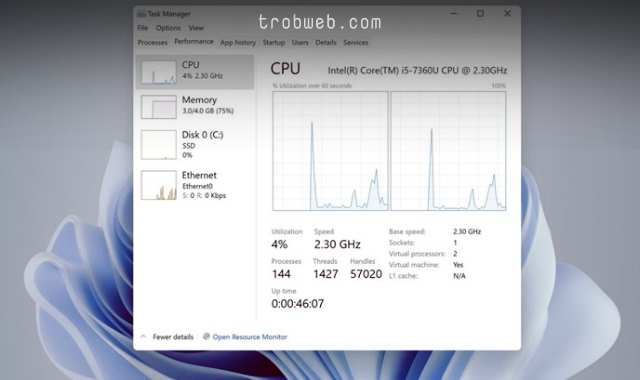
Comment ouvrir le gestionnaire de tâches dans Windows 11
Comme mentionné ci-dessus, il existe de nombreuses façons d'accéder au gestionnaire de tâches.Task ManagerC'est simple et ne demande pas de temps. Voici ci-dessous.
Raccourci Ctrl+Maj+Échap
Le moyen le plus rapide d'ouvrir le gestionnaire de tâches sur Windows 11, consiste à appuyer sur le raccourci clavier Ctrl + Shift + Escape, la fenêtre du gestionnaire de tâches apparaîtra directement.
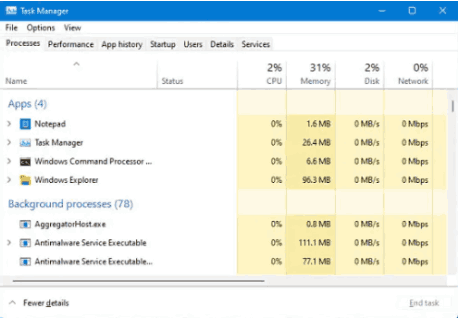
Faites un clic droit sur le bouton démarrer
Vous pouvez également entrer dans le gestionnaire de tâches en deux clics sur le système Windows 11. Pour cela, il suffit de faire un clic droit sur le bouton Démarrer pour révéler une liste d'options, parmi elles, appuyez sur une option Gestionnaire de tâches "Task Manager".
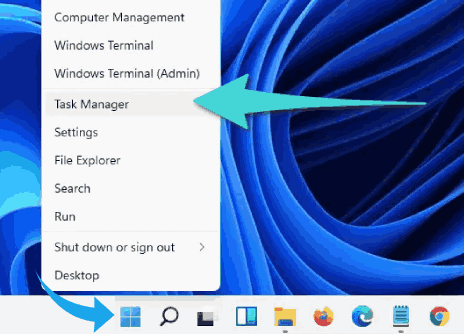
Rechercher dans le menu démarrer
Vous pouvez également rechercher le Gestionnaire des tâches dans le menu Démarrer. Tout ce que vous avez à faire est de cliquer sur le menu Démarrer "Start", puis tapez Task Manager Dans le rectangle de recherche, il devrait figurer dans le premier résultat. Cliquez dessus pour l'ouvrir.
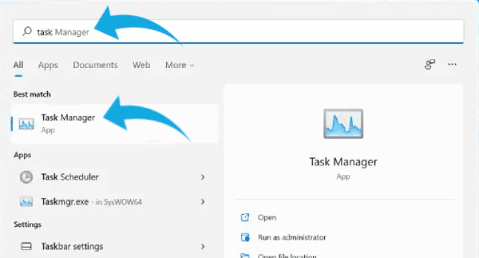
Vous pourriez être intéressé: Comment activer le TPM 2.0 pour la compatibilité Windows 11
Utiliser Invite de commande
Vous pouvez également accéder au gestionnaire de tâches à l'aide de l'invite de commande.Command Prompt". Ouvrez l'invite de commande (vous pouvez la rechercher dans le menu Démarrer et l'entrer) et tapez taskmgr dans une ligne vide et appuyez sur le bouton Entrer au clavier. Le gestionnaire de tâches s'ouvrira directement.
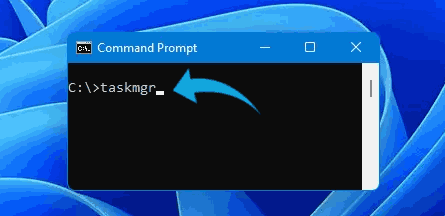
Utilisez la fenêtre exécuter
Une autre façon d'exécuter le gestionnaire de tâches sur Windows 11 est via la fenêtre de lecture. Afficher la fenêtre d'exécutionRun«Écrire Taskmgr dans la case, puis cliquez sur le bouton Ok "D'accord" ou Entrer sur le clavier. Immédiatement, le gestionnaire de tâches sera lancé.
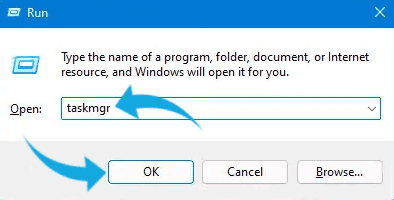
Lisez aussi: Mon système informatique peut-il être mis à jour pour Windows 11
Ce sont les cinq façons de déverrouiller le gestionnaire de tâches sur Windows 11. Comme nous savons que le gestionnaire de tâches est nécessaire et important pour l'utilisateur afin de jeter un œil à ce qui s'exécute sur son appareil et à la capacité de consommation de ressources et de dépannage. De plus, puisque vous utilisez cette version de Windows, renseignez-vous sur Comment masquer les fichiers et dossiers récemment ouverts à partir du menu Démarrer sur Windows 11.




